Apple Musicファミリー共有の登録方法と使い方!メンバーシップのメリット/デメリットを紹介!
便利な「Apple Music」のファミリーメンバーシッププランの共有方法を紹介します。「Apple Music」のファミリー共有には、メリットとデメリットがあります。それらをよく理解した上で、「Apple Music」のファミリー共有を利用してください。

目次
- 1Apple Musicのファミリー共有とは?
- ・最大6人のAppleユーザーで音楽コンテンツを共有できるサービス
- ・【Apple Musicファミリーメンバーシップ】の価格
- 2Apple Musicファミリーメンバーシップの登録設定方法
- ・iOS(iPhone・iPad)
- ・Android
- ・PC
- 3ファミリー共有プランにメンバーを追加・設定する方法
- ・iOS(iPhone・iPad)
- ・PC
- 4Apple Musicのファミリーメンバーシップを利用するメリット
- ・2人以上Apple Musicを利用している人がいるならお得に
- ・個々のアカウントを個別に持てる
- ・ファミリー共有で有料アプリも共有できる
- ・個人で作成したプレイリストは共有されない
- 5Apple Musicのファミリーメンバーシップを利用するデメリット
- ・子供が有料コンテンツを購入してしまう恐れがある
- ・見られたくなコンテンツが共有されてしまう恐れがある
- 6Apple Musicのファミリー共有を活用して音楽を楽しもう!
Apple Musicのファミリー共有とは?
Apple公式の音楽ストリーミング配信サービス「Apple Music」は、5000万曲を超す音楽コンテンツをAppleデバイスでいつでも、どこでも楽しむことができるサービスです。
「Apple Music」では、Apple IDを使い、「iCloudミュージックライブラリ」を有効にしておくことで、iTunesに取り込みされたCDの音楽ファイルや、iTunesから購入した音楽コンテンツファイルを、すべてのデバイスで「Apple Music」から共有・同期できるようになります。
そんな「Apple Music」ですが、お得なファミリーメンバーシッププランがあるのを知っているでしょうか?本記事では、更に「Apple Music」を楽しむための、ファミリーメンバーシッププランの特徴やメリット・デメリットについて詳しく解説してきます。
本記事冒頭の本章では、「Apple Music」のファミリーメンバーシッププランの価格や、位的なサービスの内容、共有方法などを紹介していきます。
最大6人のAppleユーザーで音楽コンテンツを共有できるサービス
「Apple Music」のファミリーメンバーシッププランを追加すれば、最大6人のAppleユーザー同士で、1つの「Apple Music」月額プランをシェアすることが可能です。また、有料の音楽コンテンツや、有料アプリコンテンツもメンバーシップに追加されたメンバーで共有することもできます。
「Apple Music」のファミリーメンバーシップの全員が、それぞれの共有プレイリストを作成して、お気に入りの音楽を共有・おすすめすることも可能です。
【Apple Musicファミリーメンバーシップ】の価格
| 学生プラン | 個人プラン | ファミリー プラン |
|
|---|---|---|---|
| 月額価格 | 価格480円 | 価格980円 | 価格1,480円 |
| 音楽のオフライン再生 | ○ | ○ | ○ |
| 3ヶ月の無料お試し期間 | ○ | ○ | ○ |
| 広告無しのストリーミング再生 | ○ | ○ | ○ |
| 音楽のダウンロード機能 (最大10万曲) |
○ | ○ | ○ |
| Apple ID連携・ 複数デバイスとの連携 |
○ | ○ | ○ |
| 友達の音楽をチェックする | ○ | ○ | ○ |
| オリジナルのビデオコンテンツ | ○ | ○ | |
| Radio Station Beats 1のライブ オンデマンド |
○ | ○ | ○ |
| 家族6人までの共有機能 | ☓ | ☓ | ○ |
| 個別の「Apple Music」アカウント | ☓ | ☓ | ○ |
| 楽曲のシェア | ☓ | ☓ | ○ |
| iTunesから購入した 有料コンテンツの共有 |
☓ | ☓ | ○ |
「Apple Music」を個人プラン、学生プランで新規登録した方でも、途中からファミリーメンバーシッププランに変更することが可能です。本記事後半でも紹介しますが、Appleユーザーが家族に複数人いる場合は、ファミリーメンバーシッププランに変更した方が、全体的に価格が安くなるので、検討してみても良いでしょう。
 Apple MusicでiTunesの音楽が同期・変更できない対処法!変更・同期の注意点と解決方法を紹介!
Apple MusicでiTunesの音楽が同期・変更できない対処法!変更・同期の注意点と解決方法を紹介!Apple Musicファミリーメンバーシップの登録設定方法
続いて本章では、Apple Musicファミリーメンバーシップの登録・設定方法を紹介します。家族のメンバー誰かが、ファミリーメンバーシッププランに登録することで、あとから家族のメンバーをファミリーメンバーシッププランに追加することができます。
すでに、「Apple Music」の個人・学生プランに加入している人でも、既存のプランを変更して、ファミリーメンバーシッププランに追加加入することが可能です。「Apple Music」のファミリーメンバーシッププランに加入する方法を紹介するので参考にしてください。
iOS(iPhone・iPad)
iPhone・iPadでファミリーメンバーシッププランに加入する場合は、「ミュージック」アプリを起動し、画面下部のメニュータブ一覧から「For You」をタップして選択してください。上の画面が表示されるので「トライアル案内」アイコンを選択し、「ファミリー」オプションを選択してから、会員登録の指示に従って手続き・設定を完了させてください。
すでに「Apple Music」の学生会員、または個人会員の場合は、「サインイン」をタップして表示される、月額プラン一覧から「ファミリー」を設定して、月額プランを変更してください。
Android
Androidユーザーの方は、上記のリンク先にアクセスして「Apple Music」アプリをAndroidデバイスにインストールしてください。インストールが完了したら、「Apple Music」アプリを起動して「For You」をタップし、ログイン、または新規会員登録を進めてください。
月額プラン選択時に「ファミリー」プランを設定してください。あとは支払い情報を入力して「登録」をタップすれば、「Apple Music」のファミリーメンバーシッププランの加入が完了です。すでに「Apple Music」の会員の方は、ログインして月額プランをファミリーメンバーシッププランに変更してください。
PC
Macパソコン、Windowsパソコンから「Apple Music」に登録する場合は、iTunesを起動し、画面上部のメニュータブ一覧から「For You」を選択して「今すぐ開始」をクリックしてください。
初めて「Apple Music」を利用する人は、無料トライアル3ヶ月を利用することができます。月額プランの「ファミリー」に設定し、表示される指示に従って登録を完了してください。すでに「Apple Music」に登録済みの方は、Apple IDとパスワードを入力して「ファミリー」プランに設定し、「登録」をクリックすることで変更完了です。
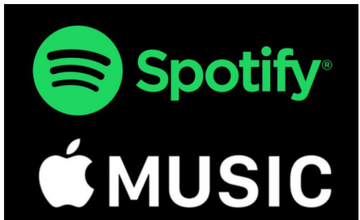 SpotifyとApple Musicを比較!価格と音質や邦楽アーティスト/曲数を検証!
SpotifyとApple Musicを比較!価格と音質や邦楽アーティスト/曲数を検証!ファミリー共有プランにメンバーを追加・設定する方法
続いて本章では、ファミリーメンバーシッププランに家族のメンバーを追加・設定する方法を紹介します。前の章で紹介した「Apple Music」に登録していることが条件になるので、「Apple Music」に登録していない人は、前の章を参考に「Apple Music」への新規登録、及びファミリーメンバーシッププランへの追加を完了しておいてください。
iOS(iPhone・iPad)
iPhone・iPadの場合は、家族のメンバー誰かが「管理者」となり、メンバーの追加・変更、各種有料コンテンツの支払い(クレジットカード・デビットカード)の情報を登録しておく必要があります。これを「ファミリー共有」機能と呼び、iTunes・App Store・iCloudの有料ストレージプランなど、すべての有料コンテンツを共有することが可能になります。
まずは「管理者」がファミリー共有を設定します。iPhone・iPadの「設定」>「Apple ID・ユーザ名」の順にタップして選択してください。続いて表示される「ファミリー共有を設定」をタップし、共有したいファミリーメンバーに参加招待を送信します。あとは、画面上に指示が表示されるので、指示に従ってファミリーメンバーを追加してください。
PC
Macパソコンからファミリー共有を設定する場合は、Macパソコン画面上部のメニュー一覧から「Appleメニュー」>「システム環境設定」>「iCloud」の順番にクリックして進み、「ファミリーを設定」をクリックしてください。あとは指示に従って共有したいファミリーメンバーに参加招待を送信します。
上記ファミリーメンバーへの追加方法を実行後、相手のユーザーが許可することで、ファミリーメンバーに追加が完了します。実際に本章での解説を読み進めて、家族のメンバーをファミリー共有に追加してみましょう。
 iPhoneのApple Musicで音楽をダウンロード保存!オフラインで再生する方法を解説!
iPhoneのApple Musicで音楽をダウンロード保存!オフラインで再生する方法を解説!Apple Musicのファミリーメンバーシップを利用するメリット
続いて、「Apple Music」のファミリーメンバーシッププランを利用するメリットを確認しておきましょう。「Apple Music」のファミリーメンバーシッププランを利用するメリットは下記の通りです。
- 【ファミリーメンバーのメリット1】2人以上の利用でお得になる
- 【ファミリーメンバーのメリット2】個別にアカウントを持てる
- 【ファミリーメンバーのメリット3】有料アプリも共有できる
- 【ファミリーメンバーのメリット4】個人プレイリスト共有不可
上記それぞれのメリットについて紹介します。もちろんデメリットとなる部分もあるので、次の章では「Apple Music」のファミリーメンバーシッププランを利用するデメリットも紹介していくので、デメリットも確認しておきましょう。
2人以上Apple Musicを利用している人がいるならお得に
ファミリーメンバーの中に、980円の月額価格を払っている人が二人以上いる場合は、ファミリーメンバーシッププランに加入するだけで、毎月約500円の節約になります。ファミリーメンバーシッププランの月額価格は非常に安い上に、「Apple Music」以外のiCloudストレージなども共有できるので、価格的にも更にお得になります。
個々のアカウントを個別に持てる
ファミリーメンバーシッププランに加入しても、Apple IDなどのアカウントは個別に分けて管理されます。アカウントは統合されることがないので、安心して利用できます。
ファミリー共有で有料アプリも共有できる
家族のメンバーが持っている有料アプリを、ファミリーメンバーシッププランに加入している人も無料でインストールすることができます。お金を節約できるのでおすすめです。
個人で作成したプレイリストは共有されない
個人のアカウントで作成したプレイリストは共有されません。しかし、共有プレイリストに追加した場合は、自分が追加した音楽がファミリーメンバーに分かってしまうので注意してください。
 iPhoneのApple Musicで「項目は使用できません」と表示の対処法を解説!
iPhoneのApple Musicで「項目は使用できません」と表示の対処法を解説!Apple Musicのファミリーメンバーシップを利用するデメリット
Apple Musicのファミリーメンバーシップを利用するデメリットは下記の通りです。
- 【デメリット1】子供が有料コンテンツを購入してしまう恐れがある
- 【デメリット2】見られたくなコンテンツが共有されてしまう恐れがある
子供が有料コンテンツを購入してしまう恐れがある
ファミリーメンバーシッププランの管理者がすべての支払い責任を持つので、小さなお子様が有料コンテンツを購入してしまう場合があります。この場合は「スクリーンタイム」の設定を変更したり、「ペアレンタル・コントロール」の設定を変更しておくと良いでしょう。
見られたくなコンテンツが共有されてしまう恐れがある
ファミリーメンバーシッププランは、それぞれ有料コンテンツの共有が可能なことから、完全にプライバシーを保護することができないという大きなデメリットがあります。これがファミリーメンバーシッププランの1番大きなデメリットポイントなので、気に入らない人はプランを変更しても良いでしょう。
 iPhoneでのApple Musicの解約方法!無料期間内に退会するとどうなる?
iPhoneでのApple Musicの解約方法!無料期間内に退会するとどうなる?Apple Musicのファミリー共有を活用して音楽を楽しもう!
本記事では「Apple Music」のファミリーメンバーシッププランの追加・登録方法を紹介しました。後半でも述べた通り、ファミリーメンバーシッププランにはメリットとデメリットがあります。よく考慮した上で、「Apple Music」のファミリーメンバーシッププランの加入を検討すると良いでしょう。
 AndroidスマホでApple Musicの音楽を聴く方法!iTunesアプリは?
AndroidスマホでApple Musicの音楽を聴く方法!iTunesアプリは?






















